电脑密码更改记录(新)
- 格式:xls
- 大小:94.50 KB
- 文档页数:3

如何查看电脑密码更新记录在日常使用电脑的过程中,我们经常会修改密码来保护我们的个人信息和数据安全。
但是有时候我们可能会忘记我们最近修改密码的时间或者密码安全历史记录。
在Windows操作系统中,我们可以通过一些简单的方法来查看电脑密码的更新记录。
下面将介绍如何查看电脑密码更新记录的步骤。
方法一:事件查看器(Event Viewer)Windows系统内置了一个强大的工具,叫做事件查看器(Event Viewer),它可以帮助我们查看系统中发生的各种事件和操作记录,包括密码更新记录。
以下是通过事件查看器查看电脑密码更新记录的步骤:1.打开Windows搜索栏,输入“事件查看器”,并点击打开事件查看器应用程序。
2.在事件查看器的左侧面板中,点击“Windows日志”下面的“安全”选项。
3.在中间的窗口中,你会看到一列安全事件记录。
在这一列中,可以找到和密码相关的记录,比如登录、注销和密码更改等。
4.右键点击你感兴趣的事件记录,然后选择“事件属性”。
5.在事件属性窗口中,你可以找到一些详细的信息,比如事件的日期、时间和相关用户的详细信息等。
对于密码更改事件,你可以在详细信息中找到更改密码的日期和时间。
通过事件查看器,你可以轻松地查看到电脑密码的更新记录。
但是需要注意的是,只有在你拥有管理员权限的情况下,才能够查看和访问事件查看器中的日志记录。
方法二:命令行(Command Prompt)除了使用事件查看器外,你还可以通过命令行来查看电脑密码的更新记录。
以下是通过命令行查看电脑密码更新记录的步骤:1.打开“命令提示符”或“Windows PowerShell”应用程序。
2.输入以下命令并按下回车键:net user <用户名>注意,将<用户名>替换为你想要查看密码更新记录的具体用户账户名称。
3.命令执行后,你会看到包括最后一次密码更改事件的信息。
这包括最后一次密码更改的日期和时间。

电脑上怎么查看以前连接过的wifi密码Win7电脑怎样查看以前连接过的WiFi密码,这个问题比较突出,很多人都遇到,但是解决办法不多,那么就多看多学习,能够找到一些灵感,快手马上的解决一些问题,首次使用并连接某个加密WiFi时,默认情况下是保存密码的,某一天突然需要自家的WiFi密码在其他设备中使用,却发现忘记WiFi密码了,然而在原有笔记本上已经记住过密码,可以阅读下文了解查看电脑以前连接过的WiFi密码的方法。
方法一:通过命令查看wifi密码1、以管理员身份运行CMD(注意要开启无线网卡),可以点击电脑左侧的windows图标,然后在“搜索程序和文件”对话框里输入cmd,再按回车键;2、在命令指示符窗口界面中,输入:for /f "skip=9 tokens=1,2 delims=:" %i in ('netsh wlan show profiles') do @echo %j | findstr -i -v echo | netsh wlan show profiles %j key=clear3、之后你就可以在下面看到电脑此前连接过的WiFi信息、加密方式以及WiFi密码。
方法二:通过无线网络查看wifi密码1、点击电脑右下角的无线图标,然后点击“打开网络和共享中心”2、在网络和共享中心界面点击左侧的“管理无线网络”3、此时本电脑所有连接过的wifi都会显示出来4、我们双击要查看的无线网络,就会弹出它的属性,在属性中点击安全,然后在网络安全密钥下面的显示字符前勾上对号,这是本来以密码形式出现的wifi密码就会以明文显示以上便是查看电脑以前连接过的WiFi密码的方法,为避免意外查找不到,用户需要注意创建WiFi热点之后保存密码。
1.弹出DOS窗口,如下。
我们只需输入代码“for /f "skip=9 tokens=1,2 delims=:" %i in ('netsh wlan show profiles') do @echo %j | findstr -i -v echo | netsh wlan show profiles %j key=clear”(不知道的可以复制粘贴)2.3.然后敲回车,看看有什么效果。


计算机使用中的密码设置在使用电脑的过程中,难免要与各类密码打交道,以下九种密码可能是大家用的最多的:BIOS密码、安装密码、用户密码、电源管理密码、屏保密码、开机密码、上网密码、分级审查密码和共享密码。
下面就谈谈这些和我们息息相关的密码,本篇文章先讲九大常用密码的前四种密码。
一、BIOS密码BIOS(Basic Input Output System)即基本输入/输出系统,它实际上是被固化到计算机主板上的ROM芯片中的一组程序,为计算机提供最低级的、最直接的硬件控制。
和其他程序不同的是,BIOS是储存在BIOS芯片中的,而不是储存在磁盘中,由于它属于主板的一部分,因此大家有时就称呼它一个既不同于软件也不同于硬件的名字“Firm ware”(固件),它主要用于存放自诊断测试程序(POST程序)、系统自举装入程序、系统设置程序和主要I/O设备的I/O驱动程序及中断服务程序。
如果你不希望别人用自己的电脑,可设置BIOS的密码功能给电脑加一把“锁”。
遗忘BIOS密码该怎么办呢?不要着急,以下几招可以帮助你。
根据用户设置的不同,开机密码一般分为两种不同情况:一种就是SetUP密码(采用此方式时,系统可直接启动,而仅仅只在进入BIOS设置时要求输入密码);另一种就是System密码(采用此方式时,无论是直接启动还是进行BIOS设置都要求输入密码,没有密码将一事无成)。
对于用户设置的这两种密码,我们的破解方法是有所区别的:(一)破解SETUP密码如果计算机能正常引导,只是不能进入BIOS设置(即设置了SetUP密码),那么我们有以下几种办法供您选择:方法一:Dubug法在遗忘密码之后只需在DOS状态下启动Debug,然后输入如下命令即可手工清除密码:-o 70 16 -o 71 16 -q另外,不熟悉Debug的用户也可下载一个专门破解CMOS密码的工具软件Cmospwd。
然后在DOS启动该程序,它就会将用户的CMOS密码显示出来(Cmospwd支持Acer、AMI、AWARD、COMPAQ、DELL、IBM、PACKARD BELL、PHOENIX、ZENITH AMI等多种BIOS),使用非常方便。

用户勾选“记住密码”后的更改方法
当访问\\ntserver1专业模块或OA门户时,每次都必需输入用户名和密码才能进入,对于自己所使用的计算机每次开机都要输入一遍显得比较麻烦,一般用户都会勾选记住密码,这样操作后每次进入专业模块就不用输入用户名和密码了。
但对于公用计算机(如会议室)而言,由于每次使用计算机的人员都不同,而每个人员的用户使用权限也不同,一般不建议用户勾选“记住密码”选项。
如果用户勾选了“记住密码选项”,即便是关机或重启,以后使用计算机的人员会一直使用这个用户名和密码,导致某些文件无权限打开,给工作带来不便。
如果出现以上情况,可以通过以下方法修改:
点“开始”菜单,选择“运行”,在弹出的对话框中输入“control
userpasswords2”确定后会弹出
“用户账户”窗口,选择“高级”
选项卡,点“管理密码”,选择所要删除的项目即可(如\\ntserver1)
有的计算机设置“记住密码选项”,显示不出来,没有这个选项
控制面板、管理工具、本地安全策略中本地策略、安全选项中
右侧中网络访问:不允许为网络身份验证储存凭证或.net passports将已启用改为已停用。
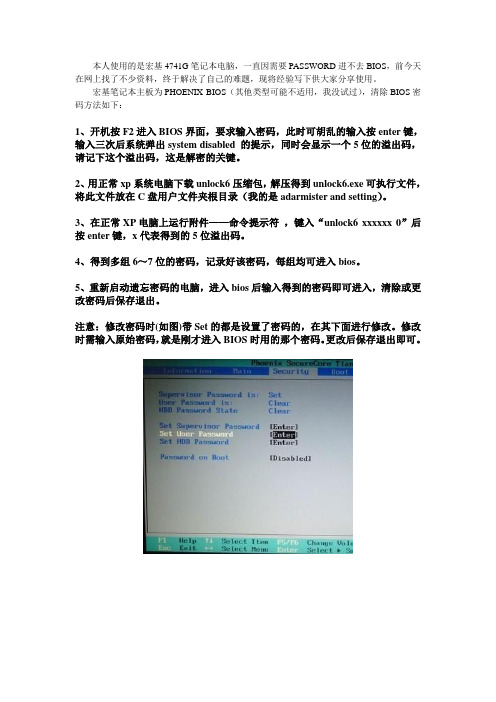
本人使用的是宏基4741G笔记本电脑,一直因需要PASSWORD进不去BIOS,前今天在网上找了不少资料,终于解决了自己的难题,现将经验写下供大家分享使用。
宏基笔记本主板为PHOENIX BIOS(其他类型可能不适用,我没试过),清除BIOS密码方法如下:
1、开机按F2进入BIOS界面,要求输入密码,此时可胡乱的输入按enter键,输入三次后系统弹出system disabled 的提示,同时会显示一个5位的溢出码,请记下这个溢出码,这是解密的关键。
2、用正常xp系统电脑下载unlock6压缩包,解压得到unlock6.exe可执行文件,将此文件放在C盘用户文件夹根目录(我的是adarmister and setting)。
3、在正常XP电脑上运行附件——命令提示符,键入“unlock6 xxxxxx 0”后按enter键,x代表得到的5位溢出码。
4、得到多组6~7位的密码,记录好该密码,每组均可进入bios。
5、重新启动遗忘密码的电脑,进入bios后输入得到的密码即可进入,清除或更改密码后保存退出。
注意:修改密码时(如图)带Set的都是设置了密码的,在其下面进行修改。
修改时需输入原始密码,就是刚才进入BIOS时用的那个密码。
更改后保存退出即可。
电脑二道密码怎么设置
设置密码,然后重复输入确认密码,以及密码提示,点击“创建密码”即可。
以下是小编为大家整理分享的电脑二道密码怎么设置,欢迎阅读参考。
方法一:
1、打开开始菜单——控制面板;
2、点击“用户帐号”;
3、点击“为您的帐户创建密码”;
4、设置密码,然后重复输入确认密码,以及密码提示,点击“创建密码”即可。
方法二:
1、右击打开计算机管理;
2、展开左侧菜单中的“本地用户和组”——“用户”,右击帐户名称,选择修改登录密码;
3、输入密码并点击确定即可。
在“”点右键,点“”管理“”,再点“”,点“用户”,在右边的空白处点右键,选择“新建账户”,这样就有一个新账号,再在新账号上点右键,设置,就可以了,可以建很多账户的。
计算机用户账户:由将用户定义到某一系统的所有信息组成的记录,账户为用户或计算机提供安全凭*,包括用户名和用户登陆所需要的,以及用户使用以便用户和计算机能够登录到网络并访问域资源的权利和权限。
信息安全管理程序1。
目的为了防止信息和技术的泄密,避免严重灾难的发生,特制定此安全规定。
2.适用范围包括但不限于电子邮件、音频邮件、电子文件、个人计算机、计算机网络、互联网和其它电子服务等相关设备、设施或资源.2.1权责2。
1。
1人力资源部:负责信息相关政策的规划、制订、推行和监督。
2。
2。
2 IT部:负责计算机、计算机网络相关设备设施的维护保养以及信息数据的备份相关事务处理。
2.2.3全体员工:按照管理要求进行执行.3.内容3.1公司保密资料:3.1.1公司年度工作总结,财务预算决算报告,缴纳税款、薪资核算、营销报表和各种综合统计报表。
3。
1.2公司有关供货商资料,货源情报和供货商调研资料。
3。
1。
3公司生产、设计数据,技术数据和生产情况.3。
1.4公司所有各部门的公用盘共享数据,按不同权责划分。
3.2公司的信息安全制度3。
2.1 凡涉及公司内部秘密的文件数据的报废处理,必须碎纸后丢弃处理。
3。
2.2 公司员工工作所持有的各种文件、数据、电子文件,当本人离开办公室外出时,须存放入文件柜或抽屉,不准随意乱放,更未经批准,不能复制抄录或携带外出.3.2.3 未经公司领导批准,不得向外界提供公司的任何保密数据和任何客户数据. 3。
2.4经理室要运用各种形式经常对所属员工进行信息安全教育,增强保密意识: 3.2。
4。
1在新员工入职培训中进行信息安全意识的培训,并经人事检测合格后,方可建立其网络账号及使用资格.3。
2.4。
2每年对所有计算机用户至少进行一次计算机安全检查,包括扫病,去除与工作无关的软件等。
3。
2。
5不要将机密档及可能是受保护档随意存放,文件存放在分类目录下指定位置。
3。
2。
6 全体员工自觉遵守保密基本准则,做到:不该说的机密,绝对不说,不该看的机密,绝对不看(含超越自己职责、业务范围的文件、数据、电子文文件)。
3.2.7员工应严格遵守本规定,保守公司秘密,发现他人泄密,立即上报,避免或减轻损害后果.3.2.8所有公司文档,应该存放于授权的文件夹或分类数据库内,数据由IT每日统一备份。
如何设置电脑开机密码电脑黑客揭秘如何设置电脑开机密码(下载收藏)对于如何设置电脑开机密码,其实只需要给电脑帐户加入密码即可以管理员帐户为例电脑开机密码设置其他方法:对于Windows XP,设置开机密码的方法一般有三种,即系统用户密码、系统启动密码和BIOS 密码。
其设置方法分别如下:一、系统中设置用户密码的方法:开始→控制面板→用户帐户→选择你的帐户→创建密码→输入两遍密码→按“创建密码”按钮即可。
如果要取消密码,只要在第2步要求输入新密码时直接回车即可。
二、系统中设置启动密码的方法:Windows XP除了可以在控制面板的用户帐户里设置“用户密码”来确保系统安全外,系统还提供了一个更安全有效的“系统启动密码”,这个密码在开机时先于“用户密码”显示,而且还可以生成钥匙盘。
如果你设置了“系统启动密码”,系统就更安全了。
Windows XP设置“系统启动密码”的方法如下:单击“开始”“运行”,在“运行”对话框中输入“Syskey”(引号不要输入),按“确定”或回车,弹出“保证Windows XP帐户数据库的安全”对话框,在对话框中点击“更新”按钮,弹出“启动密码”对话框,选中“密码启动”单选项,在下面输入系统启动时的密码,按“确定”按钮即可。
要取消这个系统“启动密码”,按上面的操作后在“启动密码”对话框中选中“系统产生的密码”,再选中下面的“在本机上保存启动密码”即可,确定后启动密码就会保存到硬盘上,下次启动时就不会出现启动密码的窗口了。
“启动密码”在出现登录画面之前显示,只有输入正确的启动密码后,才会显示登录画面,用户才能输入用户名和登录密码完全登录系统。
如此,系统就有二重密码保护。
三、BIOS中设置密码的方法(不同机器有所不同):1、开机按Del键进入CMOS设置,将光标移到“Advanced BIOS Features(高级BIOS功能设置)”回车,打开“Advanced BIOS Features”页面,找到“Security Option(检查密码方式)”或“Password Check(检查密码方式)”,将其设置为“System(系统)”(注:该项有两个设定值System和Setup,设置为System时开机进入CMOS设置和进入操作系统均要输入密码;设置为Setup时仅开机进入CMOS设置要输入密码),按Esc键回到主页面;2、在主页面将光标移到“Set Supervisor Password(超级管理员密码)”回车,在出现的窗口中输入密码并回车,在出现的窗口中再次输入同一密码并回车,CMOS便回将密码记录下来并返回主页面。